Shaxda tusmada
Shaqada VLOOKUP waa ciyaar beddele marka ay tahay inaad kala soo baxdo macluumaadka xogta kala duwan ee isku mid ah ama waraaqo shaqo oo kala duwan . Shaqada Excel VLOOKUP si cajiib ah ayey u caawineysaa marka ay timaado raadinta dhammaan warqadaha shaqada qiimo go'an. Inkasta oo shaqadani ay tahay mid awood leh haddana waxa ka maqan sifo weyn. Syntax-keedu waxa uu u oggolaanayaa hawshan hal qiime eegid markiiba. Laakiin waxaan sameyn karnaa wax ka bedel si aan u wanaajino shaqadan si loo eego tiirar badan oo aan soo celinno hal qiime oo keliya. Maanta waxaan ka wada hadli doonaa sida loo isticmaalo Foomka VLOOKUP si loogu soo celiyo hal qiime oo ka mid ah tiirar badan oo Excel ah.
Soo deji Buug-hawleed Barasho
> Soo deji xaashidan tababarka si aad ugu tababarto Waxaad akhrinaysaa maqaalkan. VLOOKUP oo ka socda Tiirar badan oo leh Hal-ku-laabasho.xlsx
5>
Shaqada VLOOKUP ama “Vertical Lookup” shaqada waxay qaadataa qiimaha gelinta, waxay ka baartaa xaashida shaqada, waxayna soo celisaa qiimaha u dhigma gelinta. Mararka qaarkood waxaan u baahanahay inaan hal qiime ka eegno tiirar badan oo aan soo celinno qiimaha. Shaqada VLOOKUP ee caadiga ah uma ogola isticmaaleheeda inuu sameeyo. Laakiin waxaan samayn karnaa isbeddelo waxaanan ku soo celin karnaa hal qiime oo keliya tiirar badan annagoo adeegsanayna VLOOKUP . Waxaan hadda ka hadli doonaa laba siyaabood oo kala duwan oo loo sameeyo.
> 1. Isticmaalka VLOOKUP-ga caadiga ahSi aad uga soo celiso Hal Qiimo oo Keliya Sariiro BadanKa fiirso xaalad aad ka shaqaynayso dukaanka weyn. Waraaqdaada shaqada, waxaad haysataa “Aqoonsiga Shayga” , “Magaca Alaabta” iyo “Qiimaha” ee alaabta. Hadda waxaad u baahan tahay inaad ogaato “Qiimaha” ee “Alaabada” gaar ah “ID” .
> 

- >
- Marka xigta, mari > Shaqada CONCATENATE ee tiirka “ Tiirka Raadinta” si loo mideeyo qiyamka tiirarka > “Aqoonsiga shayga” iyo <1 “Badeecadaha” . > >>Si tan loo sameeyo, dhagsii unugyada B5 oo geli qaacidada soo socota.
=CONCATENATE(C5,D5)
- Kadib, taabo furaha Enter si aad isugu dartoqiyamka.
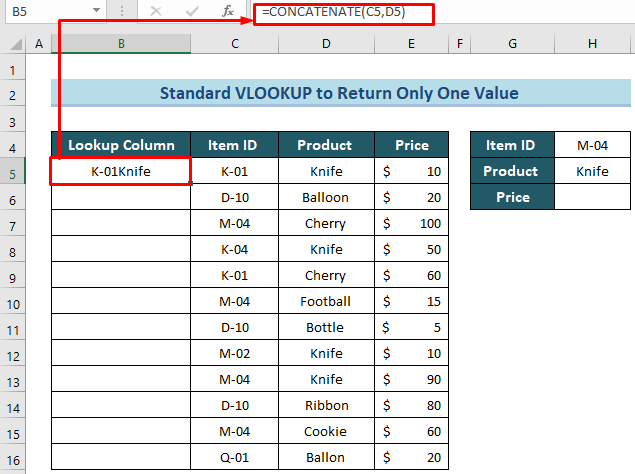
- Hadda, isticmaal buuxi gacanta sifada hoos si aad u koobiyayso isla qaacido si firfircoon iyo Hel qiimaha tiirka raadinta xog kasta >>
- Ka dib, gudaha unugyada H6 , mari shaqada VLOOKUP . Geli qiyamka shaqada oo foomka kama dambaysta ah waa, >>>>>>>>>> 7>
> 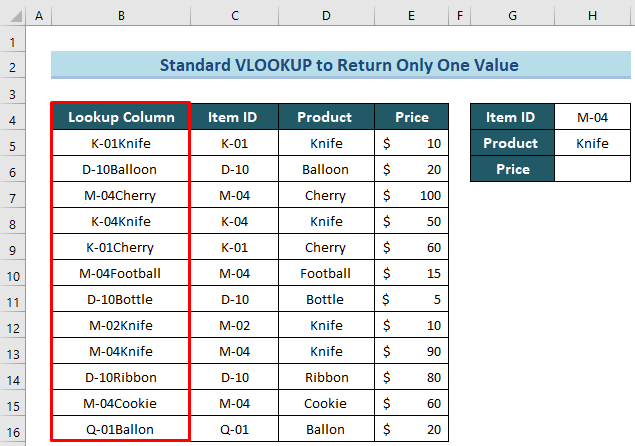 >
>
=VLOOKUP(H4&H5,B5:E16,4,FALSE) . >
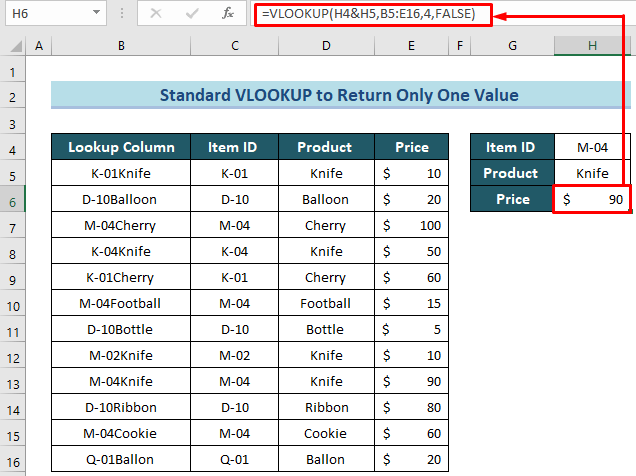 >
>
Raadinta_qiimaha waa H4&H5 . Waxaan isticmaalnaa hawlwadeenka isku dhafka ah ("&") si aan u caawino shaqada VLOOKUP si loo baadho tiirarka “ID ID” iyo “Product” isku mar oo soo celi hal qiime oo keliya. >
 >
>
- >
- Dabadeed, gudaha unugga D5 mari VLOOKUP function si aad uga soo celiso hal qiime oo kaliya raadinta safaf badan. Habka ugu dambeeya waa,
=VLOOKUP(B5&C5,'M01'!B5:E16,4,FALSE)
- Markaad raacdo, taabo furaha Enter .
> B5&C5 .
Natiijo ahaan, waxaan ku heli doonaa qiimaha raadinta warqad shaqo oo ka duwan tiirar badan oo leh kaliya mid soo noqosho ah>Excel LOOKUP vs VLOOKUP: oo wata 3 tusaale
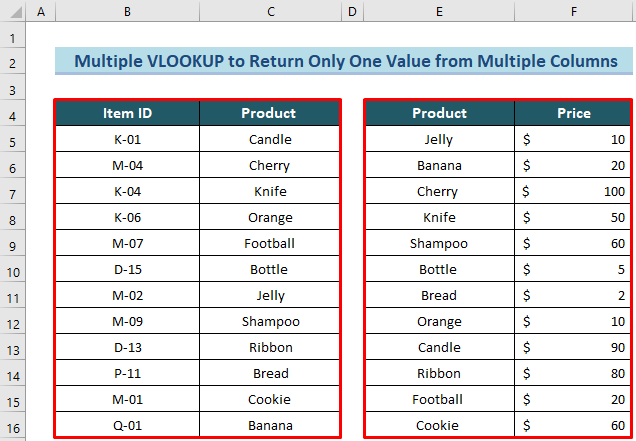 >Raac tillaabooyinka hoose si aad u gaarto yoolkan.
>Raac tillaabooyinka hoose si aad u gaarto yoolkan.eeg.

- kadib, gudaha unugyada I5 , mari shaqada VLOOKUP .
Qaabka ugu dambeeya waa,
>>> > =VLOOKUP(VLOOKUP(H5,B$5:C$16,2,FALSE),E$5:F$16,2,FALSE) >
- Dabadeed, taabo Enter furaha. Haddaba, VLOOKUP waxa ay ka soo celinaysaa hal qiime oo ka mid ah tiirar badan
- > Lookup_value waa VLOOKUP(H5,B$5:C$16,2,BEEN) . Halkan, waxaan u isticmaalnaa tan labaad VLOOKUP si aan uga soo saarno “Badeecada” miiska ka dibna tan u isticmaalno qiime raadin ahaan marka hore VLOOKUP.
- miiska_array: waa “ E$5:F$16”
- [range_lookup]: waxaan rabnaa ciyaarta saxda ah (BEEN) > >
- > Hadda mari isla shaqada inta ka hartay "ID-ga" ". 28>
Natiijo ahaan, waxaad heli doontaa natiijada VLOOKUP ee tiirar badan oo leh hal soo laabasho kaliya.
In ka badan akhri Excel (3 Shuruudaha)
2.2 Isticmaalka VLOOKUP-badan oo ka socda Tiirar badan oo waraaqo shaqo ah oo kala duwan
Hadda waxaanu qaban doonaa isla hawl isku mid ah laakiin halkan kiiskan miisaska xogta ayaa ku jira waraaqo shaqo oo kala duwan. U gudub tillaabooyinka hoose si aad u barato habkan
> Wixii “W1” > xaashida shaqada, samee Ragga xogta 1 > miiska.> 3>
- >
- Kadib, samee shaxda xogta magacaw > Data Range 2 > gudaha “W2” xaashida shaqada.
 >
>- Wakhtigan, samee miis xaashi shaqo oo cusub oo aad rabto inaad ka soo celiso qiimaha tiirarkaas badan. >
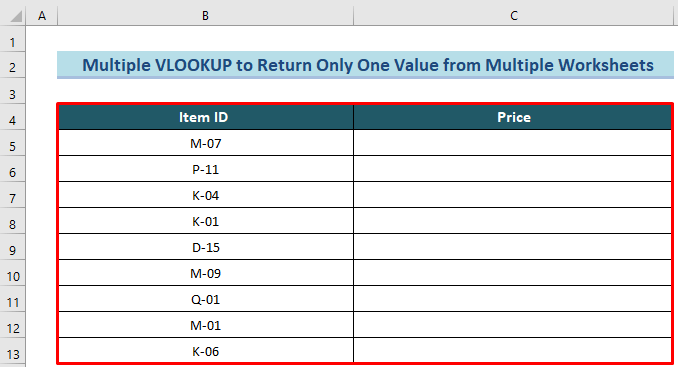 >>
>>- >Ka dib, gudaha unugyada C5 codso shaqada VLOOKUP . Geli qiyamka iyo qaabka ugu dambeeya ee qaacidadu waa,
=VLOOKUP(VLOOKUP(B5,'W1'!B$5:C$16,2,FALSE),'W2'!B$5:C$16,2,FALSE)
- kadib, taabo Geli in laga soo celiyo kaliya “Qiimaha” laga soo eegayo tiirar badan :
- >
- > Qiimaha_fiirinta waa VLOOKUP(B5,'W1′! B$5:C$16,2,BEEN) . Kan labaad VLOOKUP wuxuu ka soo jiidan doonaa Alaabta ka “W1” xaashida.
- shaxda :C$16. >
- > Col_index_num waa 2 >
- [range_lookup]: waxaan rabnaa ciyaarta saxda ah (BEEN) >
- >
- Ka dib, isticmaal hab-qabsiga buuxinta si aad u codsato isla qaacido inta hadhay >“Aqoonsiga shayga” . >

Sidaa awgeed, waxaad heli doontaa natiijada la rabo xaashidan kala duwan Tirooyinka
Hadda, dheh, waxaad u baahan tahay inaad qiimeyso qiimayaal badan hal mar oo leh hal VLOOKUP function . Taas waxa aad ku gaadhi kartaa adiga oo isticmaalaya nambarada tusaha sadarrada badan.
ku dheh, waxa aad haysataa “ Aqoonsiga shayga” > , “ > Product”<14 , iyo “Qiimaha” ee ku jira xogta aad bixisay. Hadda, waxaad rabtaa inaad soo celiso labadaba Alaabta iyo Qiimaha ee shayga M-09
 >
>
Raac tillaabooyinka hoose si aad tan u samayso.
> 15> 16>

- >
- Dabadeed, dooro unugyada G5:H5 . > 16>>
- Kadib, geli qaacidada hoose oo taabo furayaasha Ctrl+Shift+Enter Waxaad riixi kartaa kaliya Enter haddii aad tahay isticmaale Excel 365
 >
>
>  >
>
Sidaa darteed, waxaad heli doontaa qiimayaal raadin badan oo wata tirooyinka tusmooyinka tiirarka badan.
>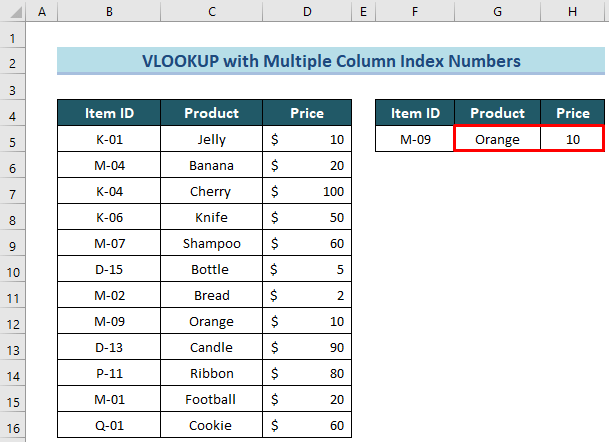
💬 Waxyaalaha laXusuusnow
>- > Shaqada VLOOKUP had iyo jeer waxay raadisaa qiyamka raadinta laga bilaabo tiirarka sare ee bidix ilaa midig. Shaqadan “Weligaa” waxay ka raadisaa xogta dhanka bidix.
- Haddii aad geliso qiimo ka yar “1” sida lambarka tusaha tiirka, shaqadu waxay noqon doontaa soo celi khalad
- Marka aad doorato “Miiska_Arrayga” waa inaad isticmaashaa tixraacyada unugga dhammaystiran ($) si aad u « xannibto” shaxanka.
- Had iyo jeer u isticmaal xujada 4aad sida “BEEN” si aad u hesho natiijada saxda ah in Excel
Gabagabo
Marka, maqaalkan, waxaan ku tusay 2 siyaabood oo ku habboon VLOOKUP laga soo bilaabo tiirar badan oo leh hal kaliya oo Excel ah. Waxa kale oo aad soo dejisan kartaa buugaag shaqo oo bilaash ah si aad ugu tababarto. Waxaan rajeynayaa inaad maqaalkan u aragto mid waxtar leh oo xog badan leh. Haddii aad hayso su'aalo dheeraad ah ama talooyin, fadlan xor u noqo inaad faallo ka bixiso halkan
Oo, booqo ExcelWIKI si aad wax badan uga barato Excel! Maalin wanaagsan!

